Navigace Waze: odhalujeme skrytou funkci ovládání hlasem
- Návody
-
 Karel Kilián
Karel Kilián - 11.11.2015
- 79
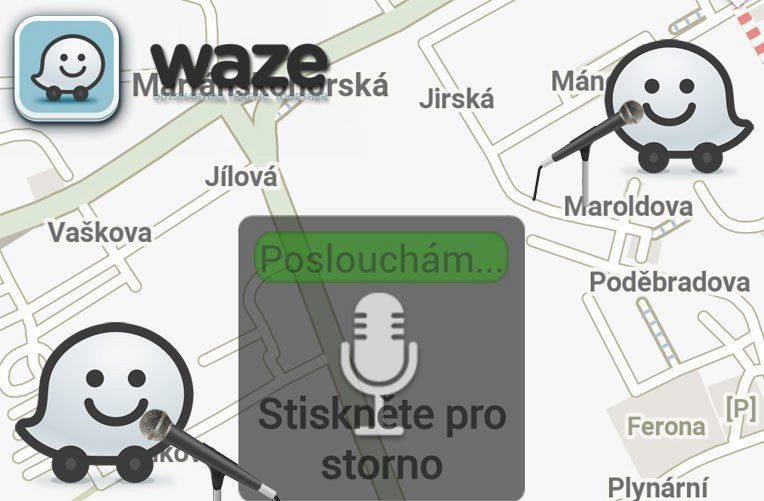
O navigaci Waze neslyšíte na našich stránkách poprvé, nicméně dnes přicházíme s informací z poněkud jiného soudku. V tomto článku odhalíme skrytou funkci, která vám umožní ovládat program hlasem. Konkrétně se budete moci nechat navigovat domů a do práce, případně hlásit dopravní komplikace, policejní hlídky a další údaje, které jste až dosud museli zadávat přes dotekovou obrazovku, což není ve všech situacích právě bezpečné.
Abychom byli úplně přesní: funkce je “skrytá” respektive neaktivní pouze v zemích, v jejichž jazycích není hlasové ovládání podporováno – tedy i u nás. V krajinách, kde se mluví například anglicky, rusky, německy, španělsky, italsky a dalších, je v nastavení tato možnost aktivní. Proč není možnost hlasového ovládání v našem českém jazyce? Google má Hlasové ovládání TTS, ale kvalita se dělí na několik stupňů a pro aplikaci Waze není dostačující. Cílem tohoto článku tedy je ukázat vám, jak ji aktivovat na českém systému s aplikací Waze v českém jazyce.
Varování úvodem
Upozorňujeme, že níže uvedený postup aktivace hlasových funkcí nemusí fungovat každému! Během dosavadního testování na úzkém vzorku uživatelů jsme zaznamenali přibližně 50% úspěšnost. Jinými slovy: asi polovině uživatelů se přes přesné dodržení všech instrukcí nepovedlo hlasové ovládání aktivovat.
My jsme celý postup opakovaně úspěšně otestovali na redakčním telefonu Sony Xperia Z3 s oficiálním Androidem 5.1.1 a oficiálně dostupnou verzí Waze 3.9.6.0.
Jak aktivovat hlasové funkce Waze?
Je to tak trošku komplikovaný proces, nicméně hodláte odemykat skrytou funkci, proto nemůžete čekat něco vysloveně jednoduchého.
Spusťte aplikaci Waze, stiskněte tlačítko vlevo dole a zvolte Navigovat.
Do vyhledávacího pole v horní části obrazovky zadejte řetězec ##@asr a nechte ho vyhledat.
Jedná se o jeden z mnoha “speciálních kódů”, sloužících k přístupu ke skrytým funkcím této aplikace. Jejich přehled naleznete například zde.
Příkaz ##@asr zapíná nebo vypíná funkci hlasem aktivovaných příkazů (Automatic Speech Recognition – automatické rozpoznávání řeči), pokud je přítomna.
Mělo by se zobrazit dialogové okno s textem Funkce ASR zapnuta, prosím restartujte. Poté Waze ukončete, odstraňte z paměti a opět spusťte.
Po spuštění klepněte současně na obrazovku třemi prsty najednou. Možná se to nepovede na první pokus, ale v případě úspěchu byste měli spatřit dialog Na viděnou na cestě! s textem Mávnutí rukou nad displejem aktivuje hlasové příkazy. Stiskněte tlačítko Povolit.
Tím se dostanete na další obrazovku, kde zatržítkem Povolit funkci aktivujete.
Můžete také zvolit jednu ze tří možných kombinací aktivace funkce hlasového zadávání:
- Trojdotyk
- Trojdotyk nebo mávnutí
- Trojdotyk nebo dvojí mávnutí
Patrně bychom měli upřesnit, jak funguje ono “mávnutí.” Waze pro tyto účely používá senzor přiblížení, který na chytrých telefonech zajišťuje zhasnutí/deaktivaci displeje během hovoru, respektive při přiblížení/přiložení zařízení k uchu. Tento senzor bývá typicky umístěn nad obrazovkou v blízkosti reproduktoru, takže pokud budete chtít aktivovat ASR mávnutím, budete muset mávat v této oblasti poměrně blízko nad povrchem telefonu.
Aktivace funkce na iOS přidá do nabídky Nastavení novou položku Hlasové příkazy, která se však na Androidu z nějakého důvodu neobjevuje.
Jak spustit hlasové zadávání?
Jak jsme uvedli výše, možnosti spuštění zadávání hlasem si může nastavit uživatel. Na výběr je dotyk třemi prsty na displeji, nebo mávání rukou před senzorem přiblížení.
V případě úspěchu se zobrazí obrázek nejprve červeného a následně zeleného mikrofon. Waze vás “poslouchá” až v momentě, kdy je mikrofon zelený.
Nutno podotknout, že komunikace s aplikací probíhá zatím výhradně v angličtině (případně jiném světovém jazyce), takže se budete muset naučit příkazy, včetně jejich výslovnosti.
Doplnění: na základě reakcí našich čtenářů se ukazuje, že podmínkou ke správnému fungování je instalace aplikace Google. Čtenář, který se podepsal jako Policak, uvádí: “…hlasové pokyny bere jejím prostřednictvím, pokud ji máte deaktivovanou, zůstane viset na červeném mikrofonu a neslyší.”
Jestliže tedy po aktivaci hlasových služeb vidíte pouze červený mikrofon a telefon vás neposlouchá, doporučujeme aktivovat, případně doinstalovat aplikaci Google.
Možné příkazy
Základní příkazy jsou následující:
- Navigate to či Drive to – spustí navigaci domů (pokud máte nastavenou domovskou adresu) příkazem “Drive to home,” nebo do zaměstnání pokynem “Drive to work.”
- Report – odeslání hlášení. V následujícím kroku vám aplikace odpoví a nabídne možnosti, které můžete nahlásit. Pro ohlášení policejní hlídky existuje zkratka v podobě příkazu “Report police.”
- Back – vrátí se v nabídce o úroveň zpět.
- Cancel – zruší povel.
Kompletní přehled příkazů
Přehled příkazů přebíráme z oficiální nápovědy Waze.
| Drive to Work | Navigovat do práce | |
| Drive to Home | Navigovat domů | |
| Stop Navigation | Ukončit navigaci | |
| Report Traffic | Moderate | Střední kolona |
| Heavy | Velká kolona | |
| Standstill | Nehybná kolona | |
| Report Police | Policejní hlídka | |
| Report Accident | Minor | Malá nehoda |
| Major | Velká nehoda | |
| Report Hazard | On road | Object on road (objekt na vozovce) |
| Construction (práce na silnici) | ||
| Pothole (výmol) | ||
| Roadkill (sražené zvíře) | ||
| Shoulder | Car stopped (odstavené vozidlo) | |
| Animals (zvěř) | ||
| Missing sign (chybějící značka) | ||
| Weather | Fog (mlha) | |
| Hail (krupobití) | ||
| Rain (déšť) | ||
| Snow (sníh) | ||
| Report Camera | Speed | měření rychlosti/radar |
| Red light | kontrola průjezdu na červenou | |
| Fake | falešná kamera | |
| Cancel (zrušit) | ||
| Back (zpět) | ||
| Turn off / Shut down / Switch off (vypnout) | ||
Závěr
Jak jsme avizovali hned na začátku: výše uvedený postup nemusí fungovat na všech zařízeních, proto budeme rádi, když se v diskuzi pod článkem podělíte o své zkušenosti, nejlépe včetně informace o tom, na jakém telefonu/tabletu a verzi systému se vám povedlo či naopak nepovedlo hlasové funkce Waze rozběhat.
Karel Kilián je zkušený technický redaktor a copywriter s bohatou praxí v oblasti informačních a komunikačních technologií. Jeho kariéra začala na pozici prodavače, odkud postupně… více o autorovi


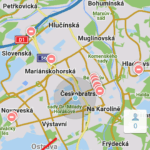
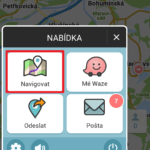

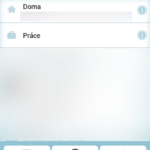
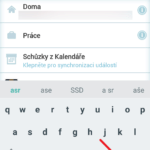
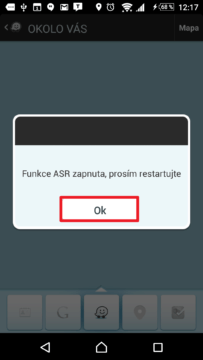
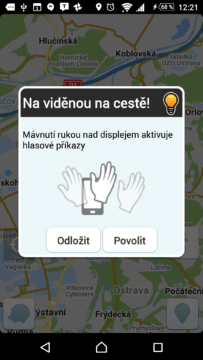
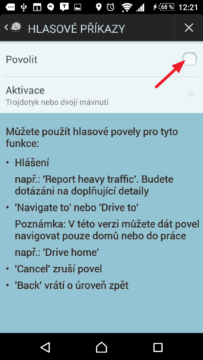
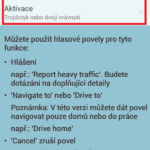
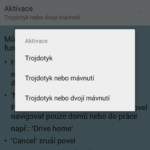

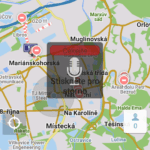
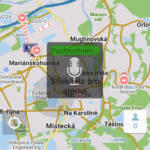





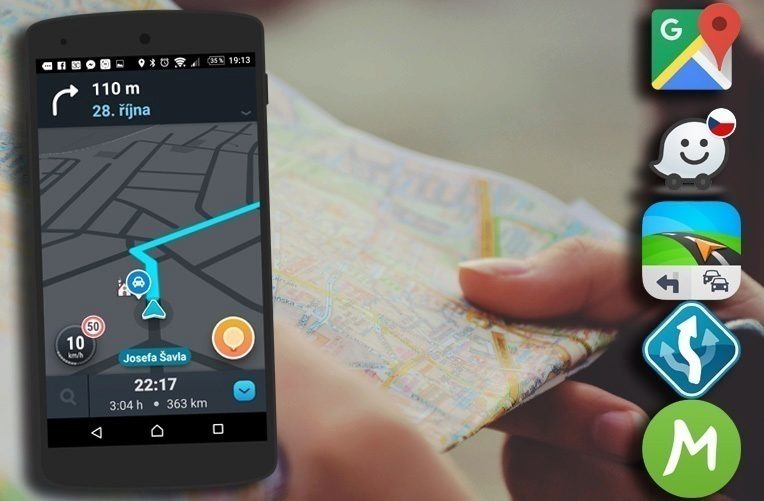


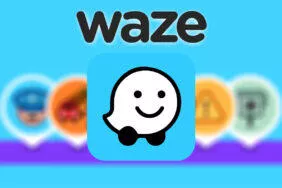

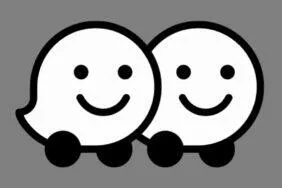
Komentáře (79)
Přidat komentář